搜狗高速浏览器更改查找的快捷键的方法
时间:2024-03-06 13:46:07作者:极光下载站人气:23
搜狗高速浏览器是我们平时在使用的过程中比较频繁的一款浏览器,在使用浏览器的时候,一些小伙伴喜欢使用快捷键进行操作浏览器,比如进行刷新网页、查找网页以及视频提取等快捷键,那么我们可以进入到搜狗高速浏览器的选项设置窗口中,找到可以设置快捷键的窗口进行查看相关的按键信息即可,而如果你不喜欢使用该浏览器提供的指定快捷键,那么还可以自定义更改,下方是关于如何使用搜狗高速浏览器修改查找的快捷键的具体操作方法,如果你需要的情况下可以看看方法教程,希望对大家有所帮助。

方法步骤
1.我们需要在电脑上找到搜狗高速浏览器进行双击一下即可打开。
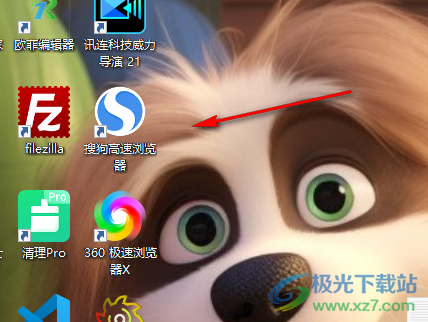
2.随后就会马上进入到该浏览器的操作页面中,将鼠标移动到右上角的【三】开始菜单的图标位置进行点击。
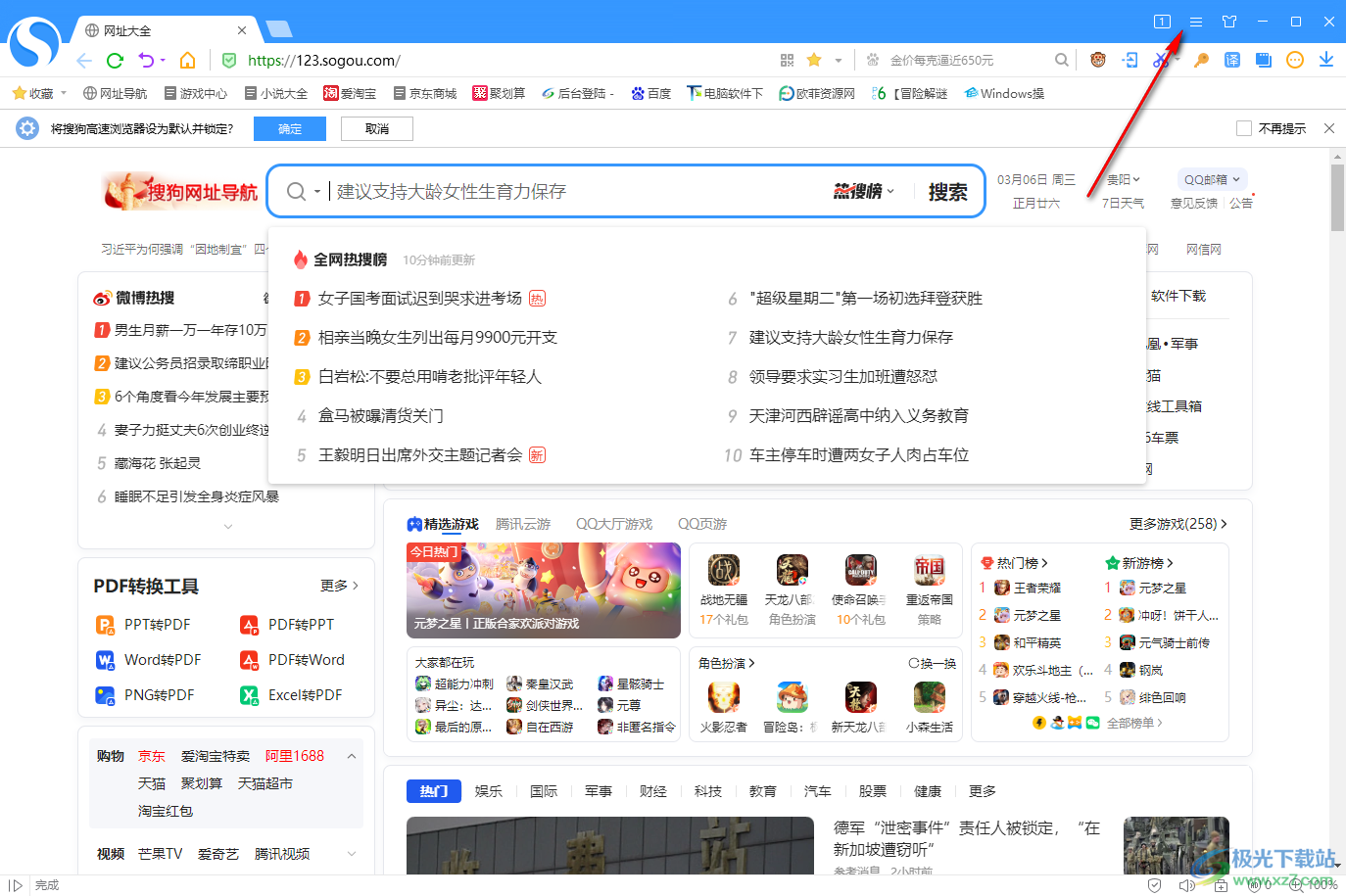
3.那么这时你可以查看到在右侧位置就会显示相关的菜单选项,需要将其中的【选项】进行找到之后点击进入。
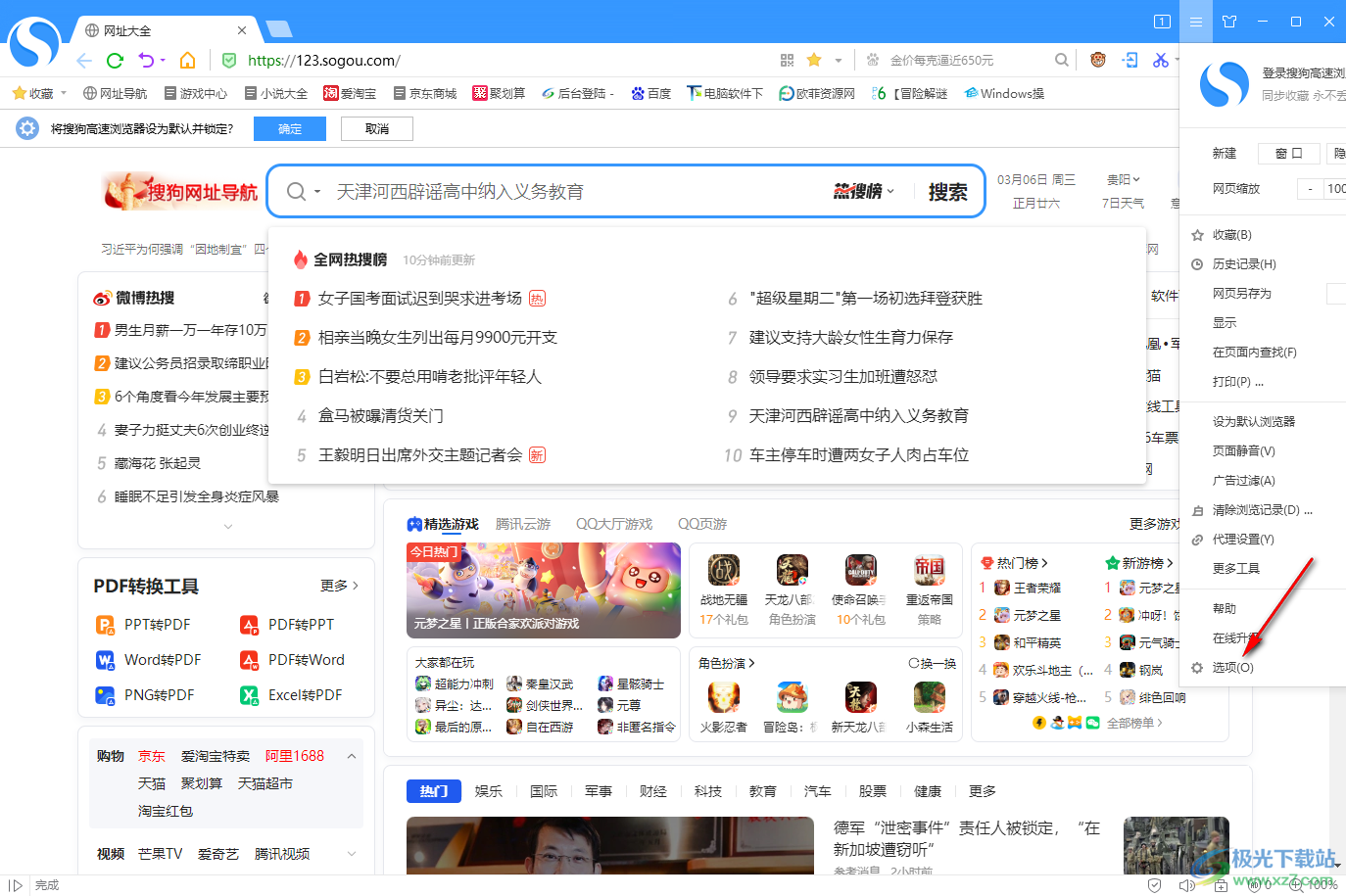
4.来到设置的窗口中,直接将左侧的导航栏中的【按键】进行左键点击。
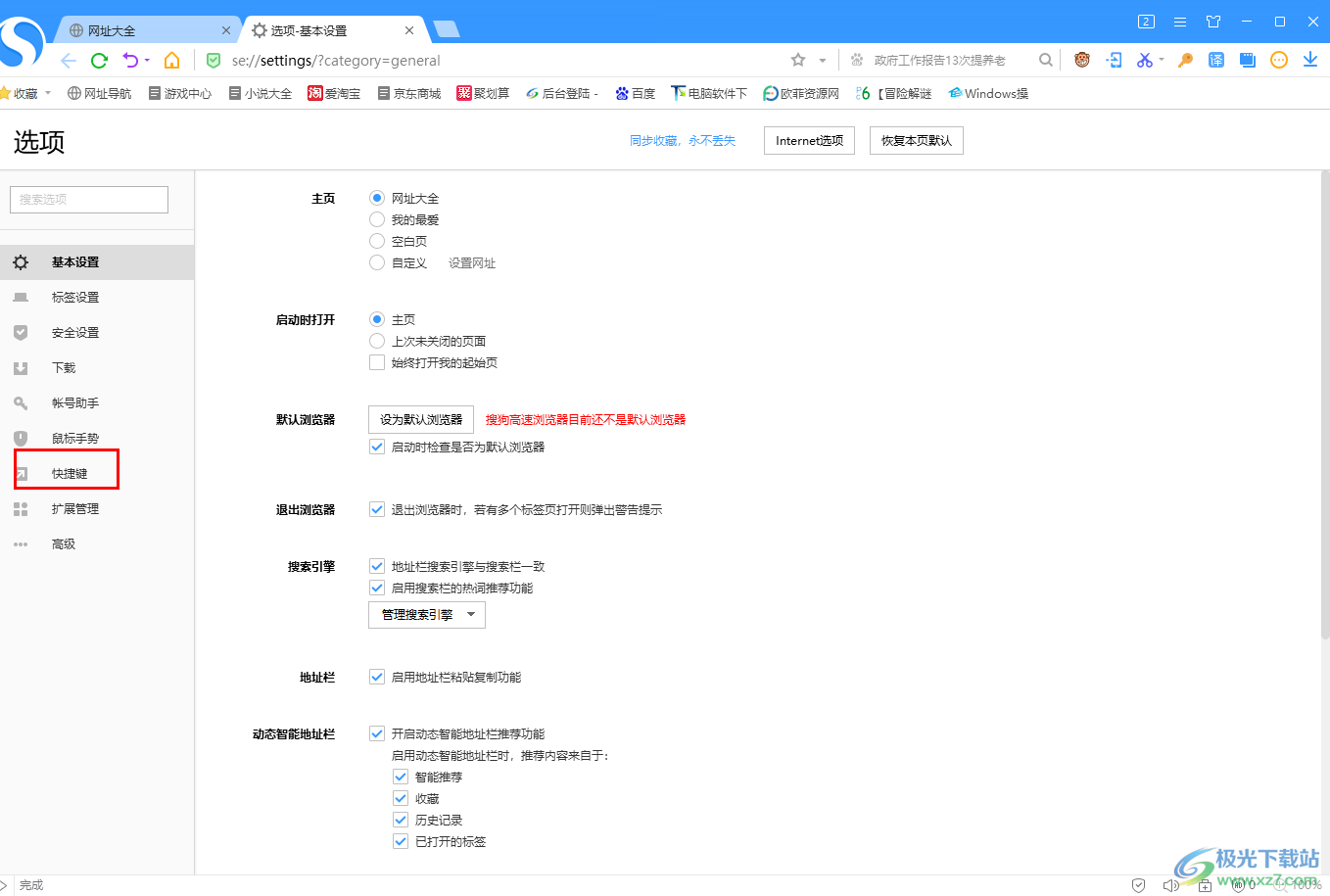
5.那么在右侧的窗口中滚动鼠标滚轮,找到【浏览器快捷键】选项,即可查看到【查找】的快捷键,根据自己的需求进行随意的更改或者是添加等。

以上就是关于如何使用搜狗高速浏览器修改查找的快捷键的具体操作方法,当你喜欢使用快捷键进行操作浏览器的时候,如果不知道相关的快捷键是多少,那么可以按照上述的方法进行查看即可,并且还可以进行快捷键的更改操作,感兴趣的话可以操作试试。

大小:86.20 MB版本:v12.4.6073.400环境:WinAll, WinXP, Win7, Win10
- 进入下载
相关推荐
相关下载
热门阅览
- 1百度网盘分享密码暴力破解方法,怎么破解百度网盘加密链接
- 2keyshot6破解安装步骤-keyshot6破解安装教程
- 3apktool手机版使用教程-apktool使用方法
- 4mac版steam怎么设置中文 steam mac版设置中文教程
- 5抖音推荐怎么设置页面?抖音推荐界面重新设置教程
- 6电脑怎么开启VT 如何开启VT的详细教程!
- 7掌上英雄联盟怎么注销账号?掌上英雄联盟怎么退出登录
- 8rar文件怎么打开?如何打开rar格式文件
- 9掌上wegame怎么查别人战绩?掌上wegame怎么看别人英雄联盟战绩
- 10qq邮箱格式怎么写?qq邮箱格式是什么样的以及注册英文邮箱的方法
- 11怎么安装会声会影x7?会声会影x7安装教程
- 12Word文档中轻松实现两行对齐?word文档两行文字怎么对齐?
网友评论